كيف أضع أداة الساعة على سطح مكتب Windows 11؟ – مع وبدون تطبيقات
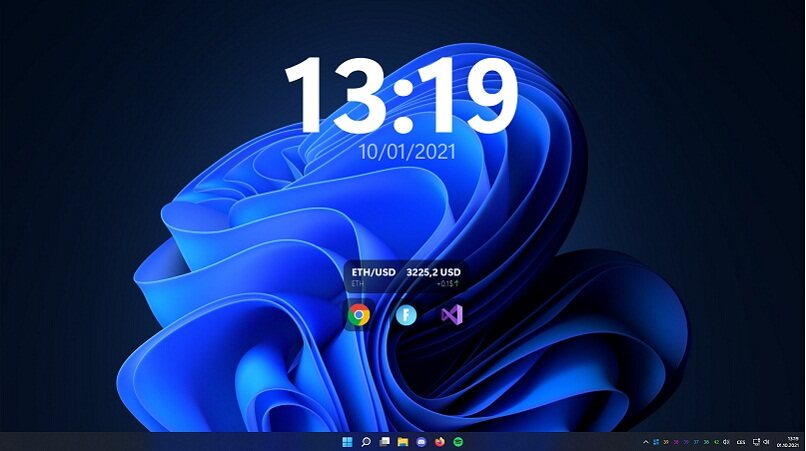
من المهم أن تعرف أن عناصر واجهة المستخدم في Windows 11 تعمل بشكل مختلف عن الإصدارات الأخرى من Windows ، لذا فهي موجودة في قائمة خاصة يمكن الوصول إليها من شريط المهام . نوضح هنا كيف يمكنك القيام بذلك وبالتالي تكون قادرًا على الاستمتاع بساعة الساعة على سطح المكتب.
هل من الممكن تطبيق عنصر واجهة مستخدم على مدار الساعة على سطح مكتب Windows 11 دون تثبيت أي شيء؟
يمنحك Windows 11 الفرصة لتطبيق عنصر واجهة مستخدم على مدار الساعة على سطح المكتب الخاص بك طالما أنك قمت بتثبيته ، لذلك عليك فقط النقر فوق رمز اسم عنصر واجهة المستخدم الموجود على شريط المهام ، ثم النقر فوق الزر الذي يقول ” إضافة القطعة’.
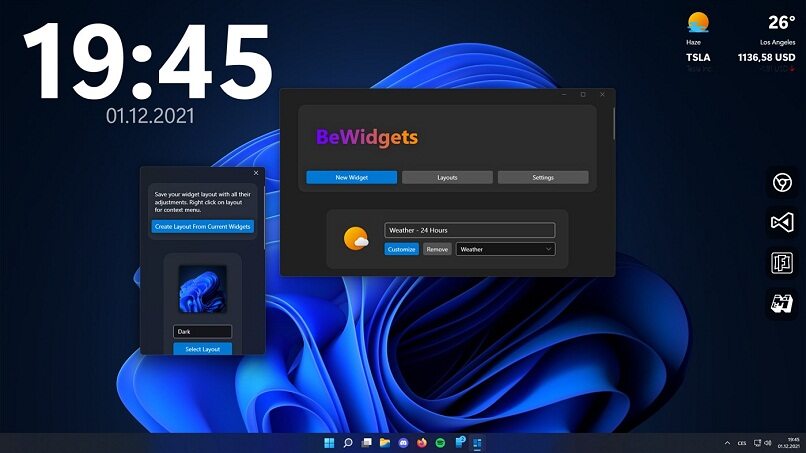
باتباع هذه الخطوات البسيطة ، سيتعين عليك اختيار الأداة التي تفضلها أكثر أو التي تريدها على سطح المكتب. يجب تطبيق نفس الإجراء إذا كان ما تبحث عنه هو تعطيل عناصر واجهة المستخدم ، وهو ما يمكنك القيام به من خلال محرر التسجيل أو أيضًا من خلال سياسة المجموعة.
ما هي أفضل حزمة عناصر واجهة مستخدم يمكنك استخدامها لوضع الساعة؟
بالتأكيد ، يفتقد Windows 11 لعدم وجود أدوات الساعة على سطح مكتب الكمبيوتر الشخصي ، وهو تطبيق اعتاد عليه مستخدمو Windows ، نظرًا لأن الإصدارات السابقة كانت تحتوي على هذا التطبيق المفيد جدًا والضروري جدًا في ذلك الوقت.
لحسن الحظ ، هناك عباقرة التكنولوجيا ، الذين يسعون دائمًا إلى حل حالات الغياب وتقديم خدمة ذات جودة أفضل تلبي متطلبات المستخدمين الأكثر تطلبًا ، وقد ظهرت ثلاثة خيارات مذهلة تتيح لك وضع ساعة عنصر واجهة المستخدم على سطح مكتب Windows 11 الخاص بك.
هذه الخيارات الثلاثة الرائعة هي: BeWidgets ، وهو تطبيق يمنحك الفرصة للحصول على عناصر واجهة مستخدم يمكنك تخصيصها على جهاز الكمبيوتر الذي يعمل بنظام Windows 11. لديك أيضًا ElevenClock ، وهذا التطبيق يعرض لك ساعة على كل شاشة ثانوية. وأخيرًا ، تطبيق Widget Launcher ، وهو تطبيق يسمح لك بوضع جميع الأدوات التي تريدها على سطح المكتب ، أي عرضها دائمًا.
خدع
يظهر BeWidgets على أنه هذا التطبيق الجديد الذي يصبح بديلاً للوصول إلى عناصر واجهة مستخدم مخصصة وحديثة للغاية ، والتي يمكنك استخدامها في Windows 11. كل هذا حتى يدعم Windows 11 عناصر واجهة المستخدم الخاصة به في أحدث إصدار من نظام التشغيل الخاص به.

حتى الآن . يتيح لك BeWidget إنشاء عناصر واجهة مستخدم للتاريخ والتطبيقات والوقت والطقس والصور والاختصارات والموارد المالية ، والتي يمكنك وضعها على سطح مكتب Windows 11 دون أي متاعب. كما يسمح لك بتخصيصها ، وتحديد لون الخلفية . والحجم ، والنمط ، والعرض ، ولون الخط والعديد من الميزات الأخرى.
من ناحية أخرى . من المتوقع أن تعمل قائمة BeWidgetes في Microsoft Store بشكل صحيح في إصدارات أخرى من Windows وليس فقط في الإصدار 11. كعرض سريع . يُنظر إلى BeWidgets كخيار ممتاز للاستخدام حتى يضيف Windows 11 دعم القطعة الخاصة. في الوقت الحالي . يمكنك تنزيله مجانًا من متجر Microsoft والبدء في الاستمتاع به.
حتى الساعة
يعد ElevenClock أحد التطبيقات الأخرى التي يمكنك استخدامها لوضع عنصر واجهة مستخدم على مدار الساعة على سطح مكتب Windows 11 الخاص بك والذي يُظهر لك ساعة على كل شاشة . باستثناء الشاشة الرئيسية ، نظرًا لأنه يحتوي بالفعل على ساعة Windows 11. هذه الساعة عبارة عن تحديثات الثانية بعد الثانية لمنعك من أن ينتهي بك الأمر بأوقات مختلفة على أشرطة المهام.
هذا يعني أن ElevenClock هو تطبيق بسيط إلى حد ما يسمح لك بنفس الوظيفة الموجودة في ساعة شريط المهام الثانوية التي يمتلكها Windows 10 والتي لم يتم تضمينها في Windows 11. في الواقع . لديه بعض الخصائص المتشابهة جدًا التي تمنحه هذا التشابه . من بين أبرز الميزات أنه متوافق مع إعدادات النظام . وكذلك مع تنسيقات الساعة المختلفة ، يتم عرضه على جميع الشاشات باستثناء الشاشة الرئيسية ومتوافق مع كل من الوضع الداكن والفاتح .
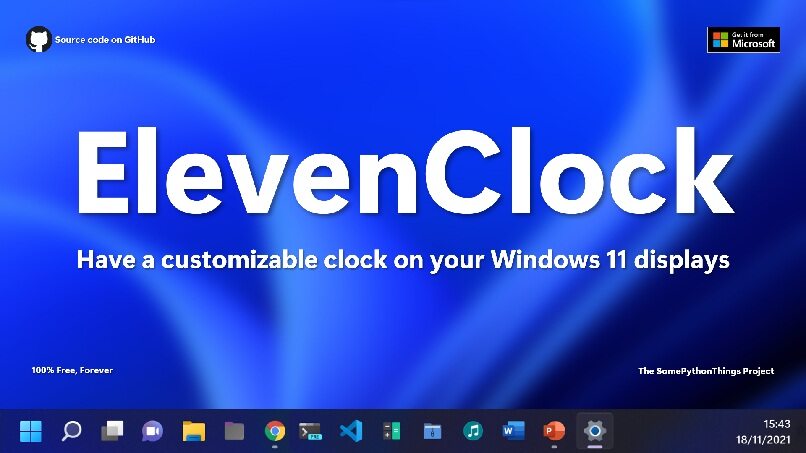
كما أنه يحتوي على زر يتيح لك الإخفاء حتى لا تزعجك في وضع ملء الشاشة . وله توافق مع شريط المهام ويقلد حركة الساعة في Windows 11 عند التمرير. عجب آخر في ElevenClock هو أنه يمكنه تنزيل التحديثات وتثبيتها تلقائيًا . بالإضافة إلى تحديث الساعة كل ثانية لتجنب رؤية فرق الوقت على أشرطة المهام الخاصة بك.
القطعة قاذفة
كان تطبيق Widget Launcher يُعرف سابقًا باسم Widget HD . وهو تطبيق يسهل الحصول عليه للغاية. ما عليك سوى تنزيله من متجر Microsoft وبالتالي وضع جميع الأدوات التي نريدها على سطح المكتب لدينا. يحتوي برنامج Widget Launcher على خيارات الإعدادات التي تمنحك القدرة على تخصيص عناصر واجهة المستخدم الخاصة بك. على الرغم من أن التطبيق مجاني ، إلا أنه يوفر لنا باستمرار أدوات إضافية للشراء . الأمر الذي قد يكون مزعجًا بعض الشيء.
ومع ذلك ، في ضوء ذلك ، هناك ميزة كبيرة تتمثل في توفر التطبيق في متجر Microsoft الرسمي ، والتي تلهم قدرًا أكبر من الأمان. لذلك يمكن القول أنه من خلال تنزيل جميع الأدوات التي نريدها ، من خلال تطبيق Widget Launcher . ستكون خالية من أي كود خبيث وسنكون قادرين على تثبيتها بثقة وأمان أكبر لأجهزة الكمبيوتر الخاصة بنا.







